软件介绍
绿色浏览器特别版是一款非常小巧简单的多功能网页浏览工具,这款软件不仅可以帮助用户打开所有的网页地址进行浏览。同时绿色浏览器免费版的安全系数也非常高,可以直接屏蔽掉网页上出现的各种弹窗广告,避免用户因为浏览网页而误中病毒和木马的情况。
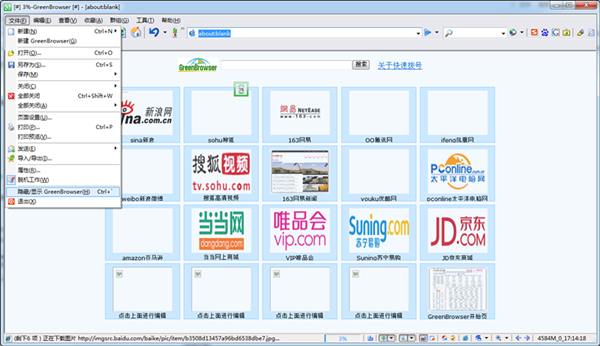
软件简介
绿色浏览器是一款小巧易用且速度还很快的安全浏览器,别看它体积小,但是绿色浏览器的功能非常全面,支持广告过滤、鼠标手势,、鼠标拖拽、 鼠标拖拽菜单、 自动填表,、自动滚屏、 清除历史信息、页面缩放、快捷菜单、自定义快捷键等多种功能使用,还有很多个性化的设置项,是你贴心的绿色浏览器!
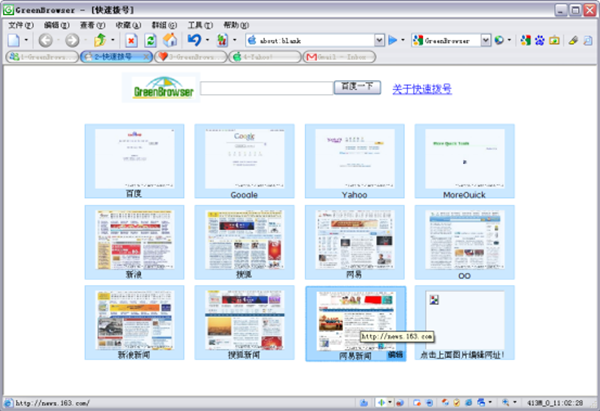
绿色浏览器特别版软件功能
搜索引擎
你可以直接拖动选中的文字进行搜索,也可以添加自己常用的搜索按钮到搜索栏上,如:新闻,图片,MP3等,免去切换搜索引擎的麻烦。你还可以直接拖动文字到搜索按钮上进行更快捷的搜索。
自动填表
除了基本的自动填表功能,还有预设身份信息,通用表单、模拟按键、设置填表焦点、自动提交表单、设置保密密码等功能,协助你以最快捷的方式一键完成填表工作。
鼠标拖拽
除了鼠标拖拽打开链接,你可以按照上下左右四个方向设置鼠标拖拽链接、图片、文字的动作。默认的你也可以向左拖拽,在弹出的拖拽菜单中直接选择需要的功能。
鼠标手势
在页面内按住鼠标右键,然后移动鼠标就可快捷的执行一些指令,如:自动填表,插件,搜索。各种移动组合的相应指令可以在选项中进行设置。在状态栏有手势的提示信息。
广告过滤
除了自动拦截弹出广告、阻止打开重复的窗口、网页内容过滤,你也可以根据自己的需要设置过滤列表和免过滤列表。最后你可以在收集器中查看已过滤的网址。
收集器
收集器能帮助你收集和保存文本、图片、网页自动保存的信息,记录弹出窗口和网页内容过滤网址,双击过滤网址可以直接打开查看。你还可以在脚本收集器中运行脚本。
群组
你可以将若干网址保存为一个群组,然后很方便的打开、编辑。你可以为每个群组子项设置个性化的下载控制方案和选中状态。群组占用的空间比收藏夹小,便于随浏览器一起打包携带。
插件
你可以在扩展工具栏上添加一些经常使用的程序和插件。默认已经添加有解除鼠标右键限制、清除漂浮广告、View Page等插件。你还可以设置页面打开后自动运行插件。
标签栏
标签栏的标签图标显示了该页面的状态:下载完成?锁定状态?保护状态?等。你还可以拖放标签调整标签次序。标签栏可以设置多行显示,随标签数自动调整宽度,显示标签序号等功能。
状态栏
状态栏分为提示区,工具条区,信息区3个部分。你可以自定义状态栏工具条显示的按钮,右击工具条有快捷操作菜单。你也可以定制右侧信息区的信息显示格式和内容。
老板键
如果你不想让别人看到你正在浏览的网页,可以一键快速隐藏浏览器。缺省的热键是Ctrl+`,你也可以自定义这个快捷键为自己习惯的其他按键。
自定义快捷键
你可以为菜单中的某项功能设置一个自己习惯的快捷键,这其中包括用户自定义的插件项、自动填报项、搜索项。如果想禁止浏览器某个内置的快捷键,可以在将这个快捷键的命令设置为无。
页面管理器
你可以方便的通过页面管理器查看和管理上次访问的页面、上次关闭的页面、现在正在访问的页面、当前关闭的页面。页面管理器可以关闭当前的窗口,可以清理当前关闭页面的信息。
页面保存
你可以将网页保存为不同的格式,包括将网页保存为图片。如果嫌一个个保存网页太麻烦,你可以使用自动保存功能。为便于分类保存网页和以后管理保存的网页,你还可以使用分类保存功能。
链接列表
为你列出网页中所有链接的标题和网址,你可以通过名称或地址来筛选出感兴趣的链接,并迅速地打开或复制相应的地址到剪贴板。你可以拖拽列表进行多选,也可以右击列表弹出操作菜单。
快捷菜单
图片、Flash、媒体、框架这些网页中常见的元素有专门的快捷菜单,菜单中有编辑、复制、保存、隐藏、过滤等功能。有两种弹出快捷菜单的方式:点击时按下Ctrl键或者按住左键时单击右键。
快速拨号
在空白页上显示的快速拨号可以帮助你方便地快速打开一些常用网址。可以点击编辑按钮进行修改或和删已经添加好的快速拨号网址。你也可以自己修改快速拨号的显示内容和格式。
视频独立播放器
你可以将一些网页中的视频从网页中独立出来到置顶的独立播放器中,这样用户就可以在看视频的同时切换出去浏览其他的网页或使用其他的软件。
绿色浏览器特别版软件特色
1、不对注册表进行任何操作。(或只进行非常少的,一般朋友能理解的操作,典型的是开机起动。少数也进行一些临时操作,一般在程序结束前会自动清除写入的信息)。
2、不对系统敏感区进行操作,一般包括系统起动区根目录、安装目录(windows目录)、程序目录(ProgramFiles)、帐户专用目录。
3、不向非自身所在目录外的目录进行任何写操作。
4、因为程序运行本身不对除本身所在目录外的任何文件产生任何影响,所以,根本不存在安装和卸载问题。
5、程序的删除简单,只要把程序所在目录和对应的快捷方式删了就可以了(如果你手工在桌面或其它位置设了快捷方式),只要这样做了,程序就完全干净地从你的电脑里删去了,不留任何垃圾。
6、不需要安装,随意拷贝、复制就可以用(重装操作系统也可以)。
使用技巧
技巧1: 用F4、Ctrl+PgDn、自定义快捷键、自定义鼠标手势快速关闭窗口
技巧2: 拖动文本可以设置8个拖动方向的动作
技巧3: 保存一次身份信息,多个网站通用填表
技巧4: 像ACDSee一样用鼠标右键拖动页面
技巧5: 鼠标手势方式快速浏览网页和发出命令
技巧6: 拖拽菜单有很多常用功能
技巧7: 你可以将你常用的一些搜索引擎加入到搜索工具条上
技巧8: 视频独立播放器中置顶观看页面视频
技巧9: 你可以为收藏夹/群组地址设置特殊的下载控制方案
绿色浏览器特别版操作说明
绿色浏览器特别版怎么自动翻页?
翻页是我们浏览网页时常用的动作,GreenBrowser为你提供快捷的翻页功能,免去你不停寻找和点击翻页链接的麻烦。特别是在浏览论坛、章节小说、分页新闻时很有用。

网页翻页的2种方式
GreenBrowser默认首先查找网页的上/下一页链接文字,如果没有找到合适的链接就查找上/下一个数字网址。你也可以根据使用需要禁止其中某项。
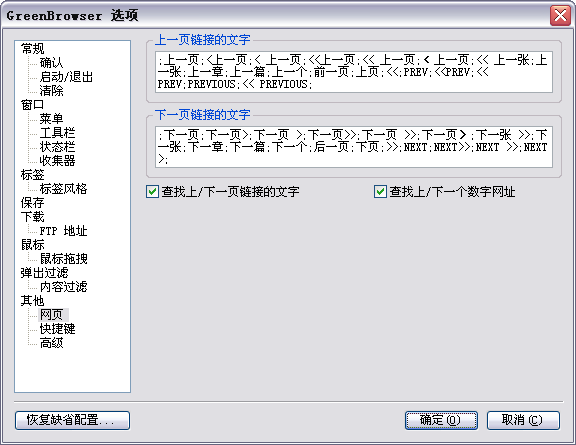
选项中内置了较常见的翻页链接文字,对于有些比较少见的翻页链接文字,你可以添加链接文字到选项中。
有些链接不是文字形式的,可以将链接的提示文字作为翻页关键字。如:http://www.xxsy.net/books/514167/5579281.html的翻页链接为图片按钮,代码是:<a href="5580303.html" title="阅读下一章节">,你就可以将"阅读下一章节"作为翻页关键字。
翻页关键字以;作为分隔符,字母不区分大小写。
某些网页中没有翻页链接,可以用网址的数字加减来翻页。如:http://club.alimama.com/thread-htm-fid-187-page-1.html 将最后一个数字加1得到http://club.alimama.com/thread-htm-fid-187-page-2.html作为下一页。这个功能只有当上/下一个数字网址的链接在本页中存在才会打开。
图片页翻页
对于纯粹的图片页,翻页直接打开上/下一个数字图片页。这个功能对于某些网页的图片是连号的情况下比较有用,免去打开网页的过程。如:http://www.moorburn.com/t/30379/p3037901这个网页翻页后的图片都是连号的,直接打开图片网址http://static.moorburn.com/imgs/2013/05/p3037901.jpg,然后用翻页键看图片即可。
使用翻页功能的3种方式
你可以为翻页命令自定义快捷键、自定义鼠标手势、在状态栏工具条上添加翻页按钮。以后只用键盘或鼠标就可以浏览所有网页了。

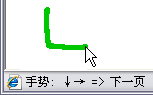
绿色浏览器特别版怎么使用搜索栏?
搜索栏优点
搜索栏可以方便的调用不同的搜索引擎,高亮关键字,查找网页内的关键字。
最快捷的搜索就是直接在页面拖文字用缺省的搜索引擎搜索,但是有很多需要不是一个搜索引擎就能完全解决问题的,用专业搜索可能更快更省时间,比如:用"百度MP3"搜索歌曲。拖拽到图标搜索按钮上是调用专业搜索最方便的方法。
设置搜索栏
1.设置缺省搜索:选上名称前的选择框,这个搜索引擎就设置为缺省搜索引擎。你可以选中多个搜索引擎为缺省搜索。
2. 在搜索栏中添加搜索按钮:为方便用户使用和切换搜索引擎,用户你可以将常用的搜索引擎添加到搜索工具栏上,在"设置搜索引擎..."中,用户在图标的输入框中添加图标文件路径,那么在搜索工具栏上将会看到代表该搜索引擎的图标,图标的路径可以是绝对路径,也可以是相对路径,如:C:\Baidu.ico 或者 .\Resource\Baidu.ico 或者 .\User\Baidu.ico,如图:
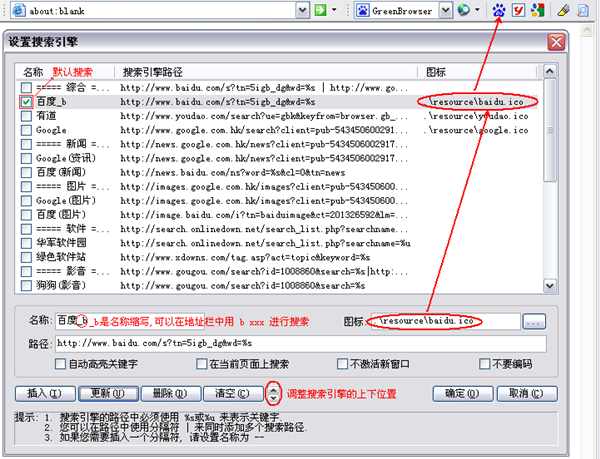
搜索选项
1.自动高亮关键字:页面自动高亮搜索关键字。
2.在当前页面上搜索:不打开新窗口进行搜索,将直接在当前窗口上进行搜索。
3.不激活新窗口:不激活新打开的搜索窗口。
4.不要编码:比如:“学”的编码为“%D1%A7”,有时不需要进行这样的编码。
使用搜索栏
用户可以有3种方法来搜索:
1. 在搜索输入框内输入关键字然后单击搜索栏图标。
2. 直接按快捷键Ctrl+Shift+(F1~F12)启动搜索栏上的自定义搜索按钮,如Ctrl+Shift+F3 开启google搜索。
3. 直接将网页上的文字拖放到搜索栏图标上(可以拖到高亮或查找按钮上高亮或查找文字) 如图:
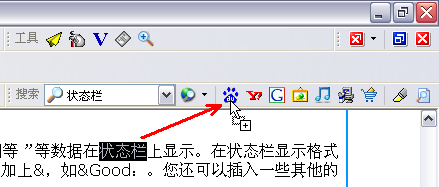
搜索条按钮右键菜单
右击搜索条按钮,将弹出按钮之后的同类搜索菜单,方便快速进行同类搜索,同类以"=="、"--"、图标作为分隔符。
比如,你在搜索条上添加了Google图片搜索按钮,右击按钮将弹出其后的同类搜索。如图:
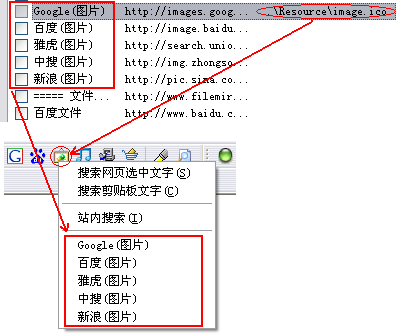
站内搜索
站内搜索可以帮助你搜索某个网站上的信息,不仅方便而且速度很快,有时还能看到以前的某些快照内容。
1.打开需要搜索的网站或论坛,如:bbs.5igb.com。
2.输入需要搜索的关键字。
3.右击搜索栏的搜索按钮,点击搜索条按钮右键菜单中的“站内搜索”项。
多关键字高亮
为方便识别同一个网页的不同关键字,可以使用10种高亮颜色标识不同的关键字(前5种颜色较亮,后5种颜色较暗)。

删除搜索关键字
1. 直接打开关键字列表后,直接按Delete键删除。
2. 在删除选项中可以有选择的删除。
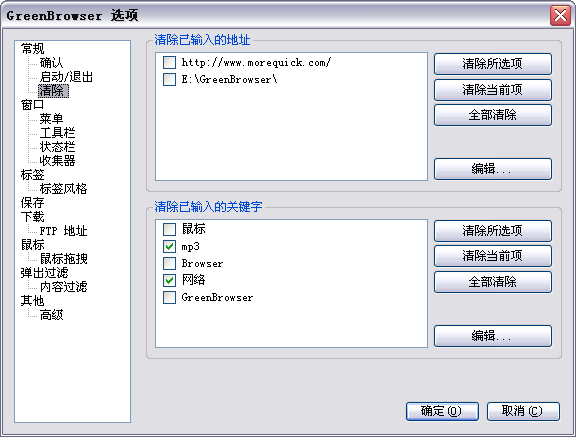
绿色浏览器特别版常见问题
怎样迅速地把网页或链接发送给他人?
文件/发送/指令可以立即通过电子邮件发送网页或链接。
如何在新窗口中打开链接?
1.在页面中直接拖放链接。
2.拖放链接到地址栏或标签栏。
3.按下Shift键后点击链接。
4.激活”在新窗口中打开链接“功能。
5.设置鼠标选项的鼠标按键动作“中键单击”为“打开链接”,然后您就可以单击鼠标中键来打开链接。
怎样打开网页中的地址字串?
1.选中地址字串,然后拖放到地址栏或标签栏。
2.选中地址字串,然后选择文件/新建/所选字符(Ctrl+Shift+T)。
3.选中地址字串,然后拖放到页面中的任何地方。
怎样快速的打开地址?
1.启用“一键通”功能,并为指定的URL设置一个快捷键。
2.启用“URL缩写功能”,然后在地址栏输入相应的缩写。
3.将URL添加到收藏夹,以后就能通过收藏夹选择并打开该URL。
- 精选留言 来自四川乐山电信用户 发表于: 2023-9-22
- 这个蛮好用。
- 精选留言 来自山东济南移动用户 发表于: 2023-12-18
- 现在可以下载了!新版本的
- 精选留言 来自山西阳泉移动用户 发表于: 2023-2-22
- 已玩,感觉还不错
- 精选留言 来自福建南平移动用户 发表于: 2023-12-24
- 只管下载就行了,这软件值得入手
- 精选留言 来自河南濮阳电信用户 发表于: 2023-6-14
- 啊我已经控制不住我自己,这款软件为什么这么好用















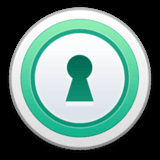
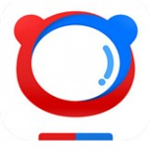


























 浙公网安备 33038202002266号
浙公网安备 33038202002266号